Šajā pamācībā uzzināsiet, kā Photoshop programmā izveidot reālistiskus dūmu pārklājumus. Jūs uzzināsiet dūmu radīšanas pamattehnikas, kā arī padomus, kā uzlabot attēlu kvalitāti. Neatkarīgi no tā, vai esat iesācējs vai pieredzējis lietotājs, šie paņēmieni palīdzēs jums pacelt savus dizainus jaunā līmenī.
Galvenie ieguvumi
- Dūmus Photoshop programmā var izveidot dažādos veidos: fotografējot, filtrējot un zīmējot ar otām.
- Kontrastam un skaidrībai ir būtiska nozīme dūmu atlasē un apgriešanā.
- Darbs ar viedajiem objektiem ļauj rediģēt attēlus bez zaudējumiem.
- Otu priekšnoteikumu izveide ir praktisks veids, kā efektīvāk izmantot dūmus savos dizainos.
Soli pa solim
1. Uzņemiet un apgrieziet dūmus
Lai radītu efektīvus dūmus, sāciet ar īstu dūmu uzņemšanu. Noteikti izmantojiet melnu fonu, lai dūmi labāk izceltos.
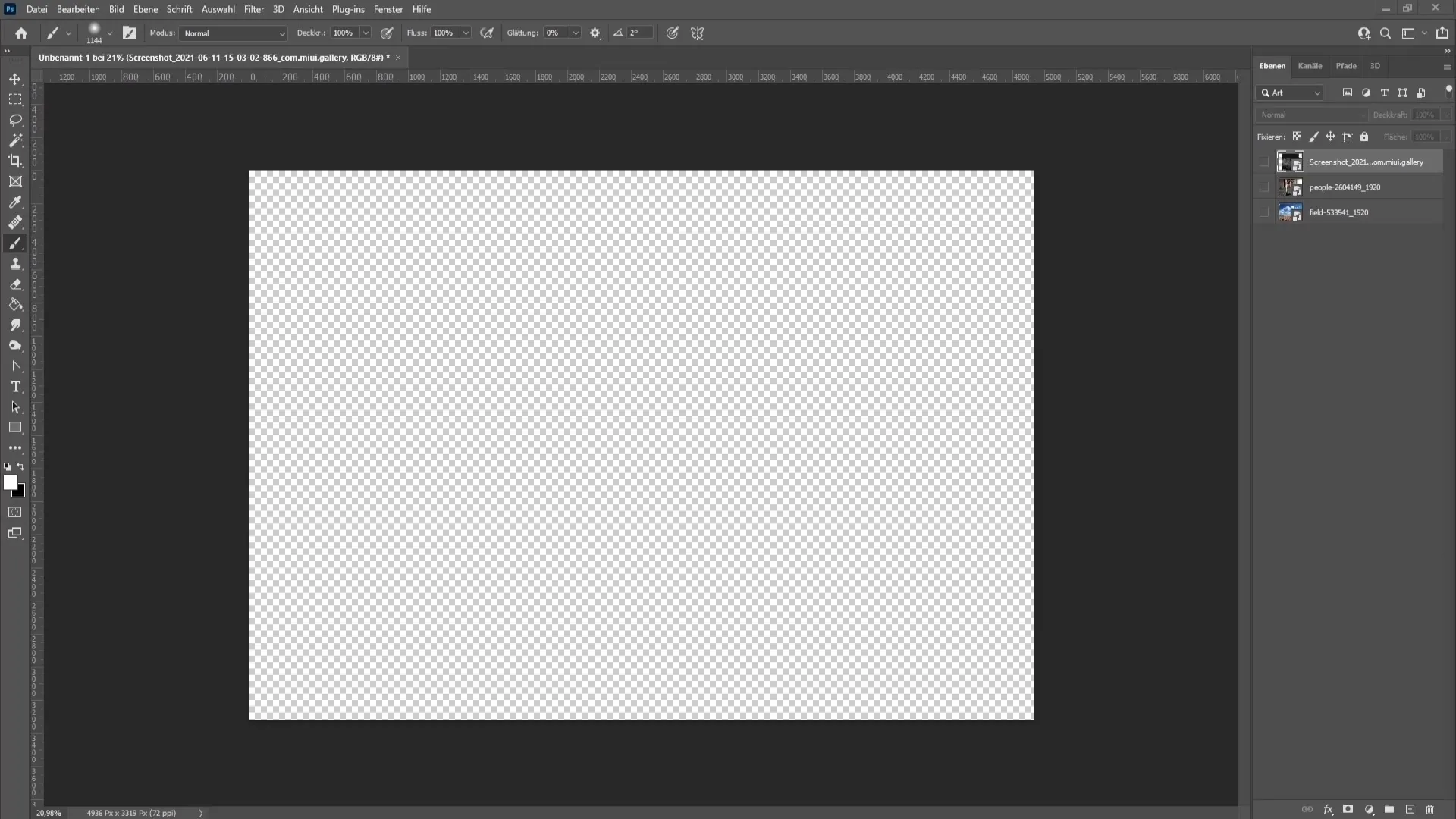
Kad attēls ir iegūts, atveriet to programmā Photoshop. Lai apgrieztu dūmus, izmantojiet rīku Burvju nūjiņa ar piemērotu pielaidi (piemēram, 60). Tā kā atlase var nebūt perfekta, jums būs jāpielāgo attēla kontrasts.
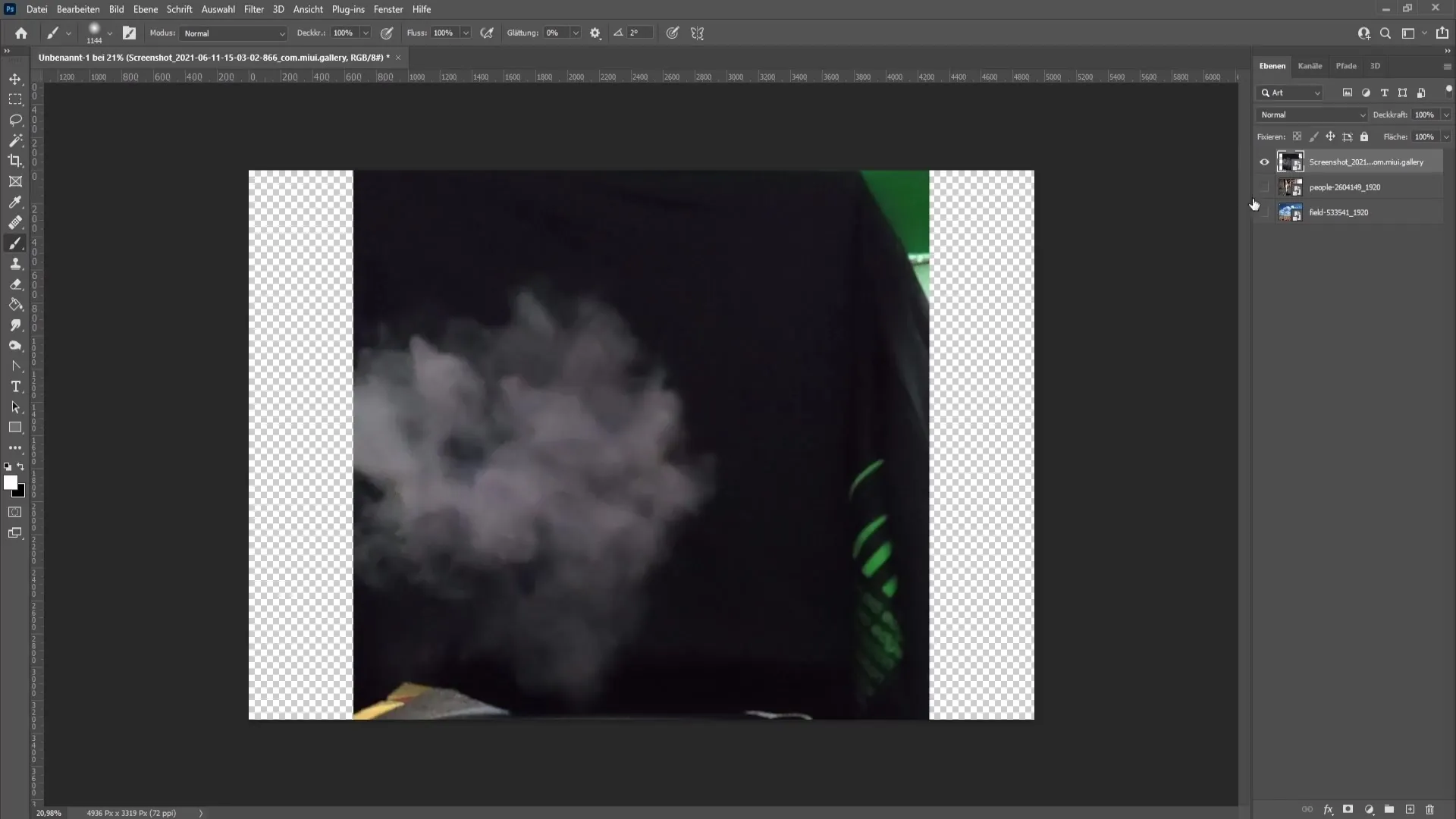
Lai to izdarītu, dodieties uz Filter > Camera RAW Filter (Filtrs > Camera RAW filtrs) un eksperimentējiet ar slīdņiem, lai palielinātu kontrastu. Īpašu uzmanību pievērsiet iestatījumiem Black (Melns), White (Balts), Shadows (Ēnas) un Highlights (Spīdumi), lai iegūtu precīzāku atlasi.
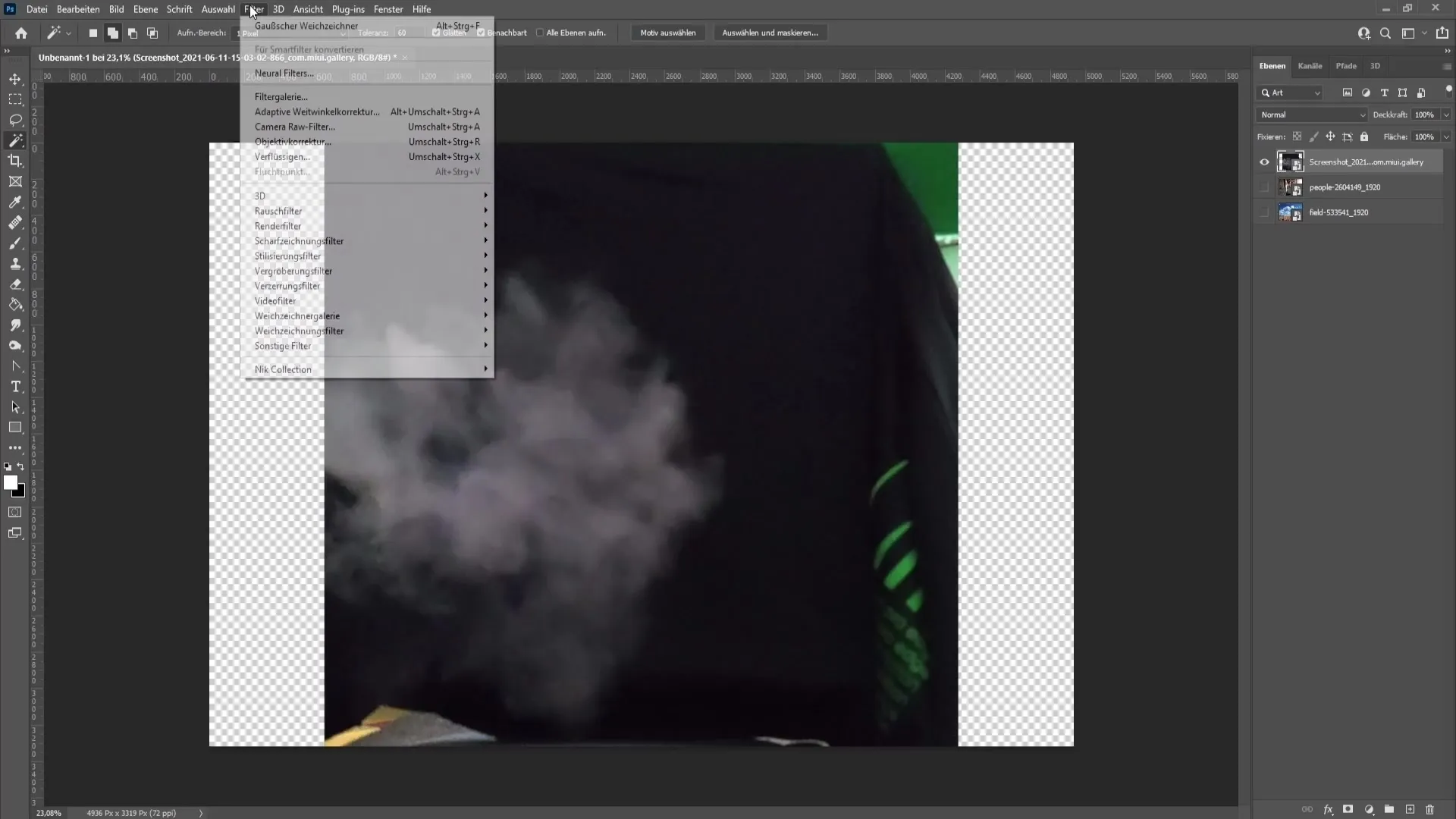
Tiklīdz kontrasts izskatās labs, pārveidojiet slāni par Smart Object (Gudrs objekts), uzklikšķinot uz tā ar peles labo pogu. Tagad varat vēlreiz izmantot rīku Burvju nūjiņa, lai atlasītu lielāku pielaidi (piemēram, 90), lai iegūtu vairāk dūmu detaļu.
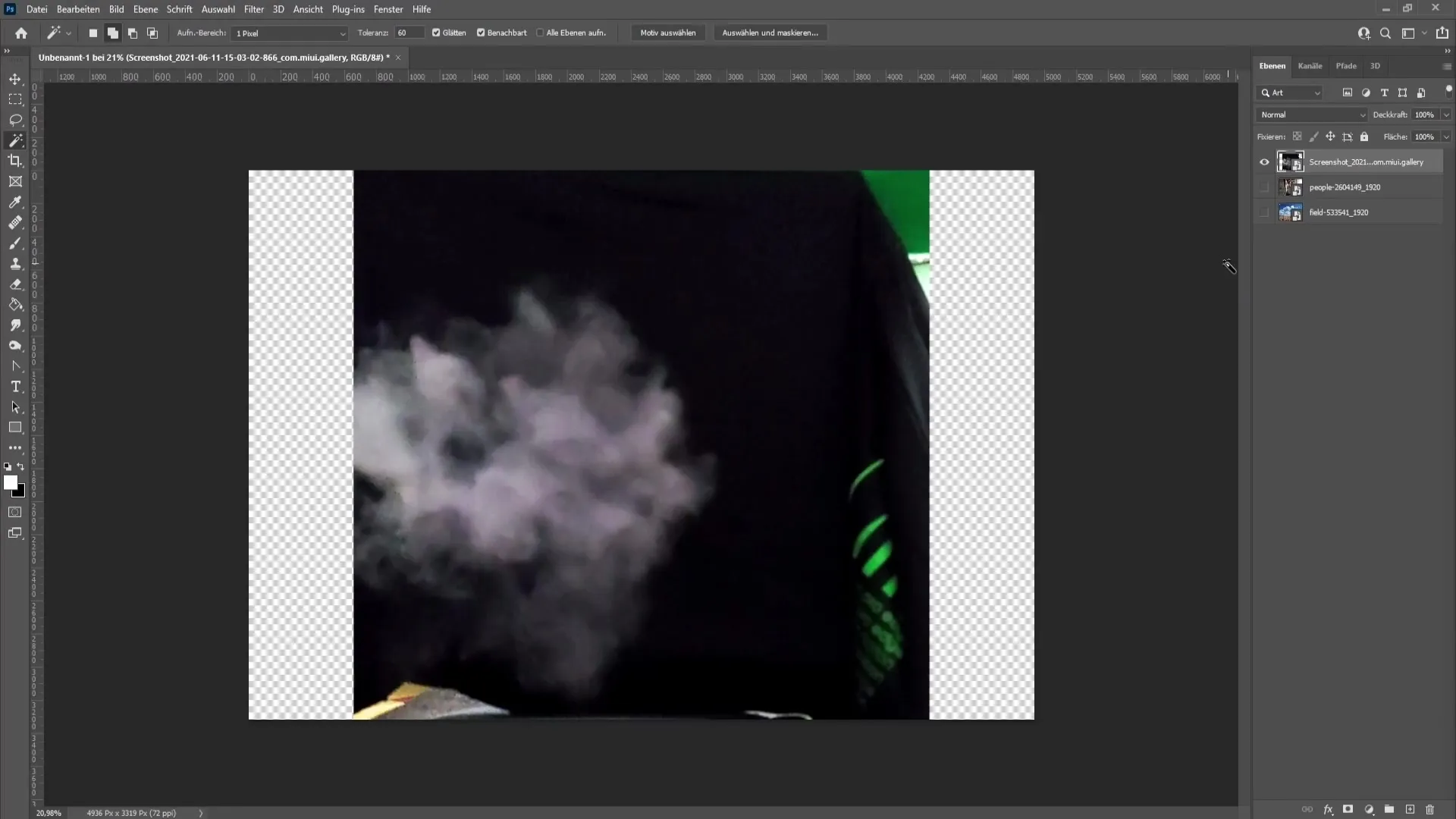
Turpiniet pievienot vai noņemt apgabalus ar rīku Lasso un pēc tam dodieties uz Select > Mask (Atlasīt > Maska), lai vēl vairāk precizētu malas, izmantojot rīku Enhance Edge brush (Uzlabot malas).
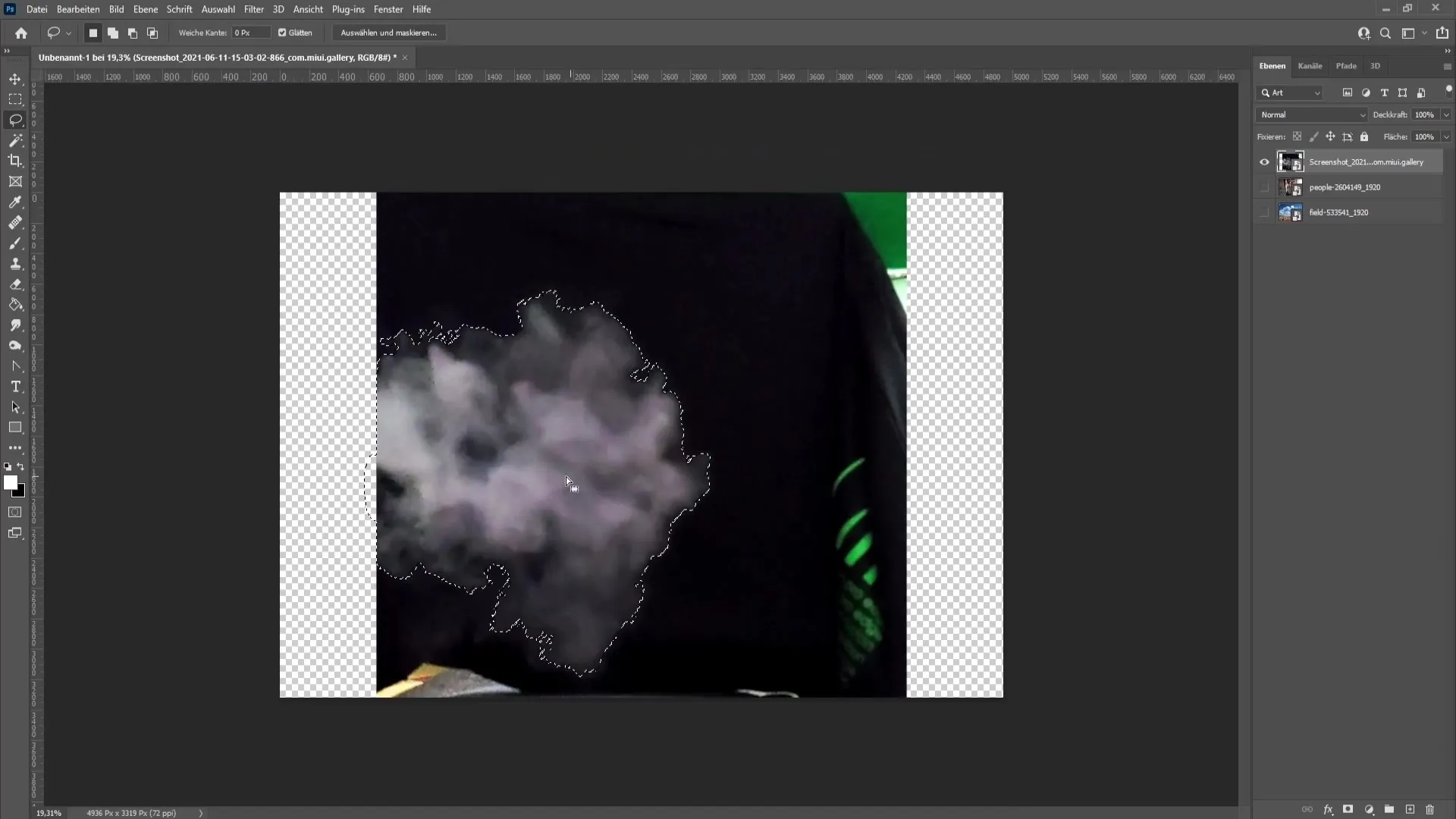
Lai saglabātu nogrieztos dūmus, dodieties uz Output to New Layer un noklikšķiniet uz OK.
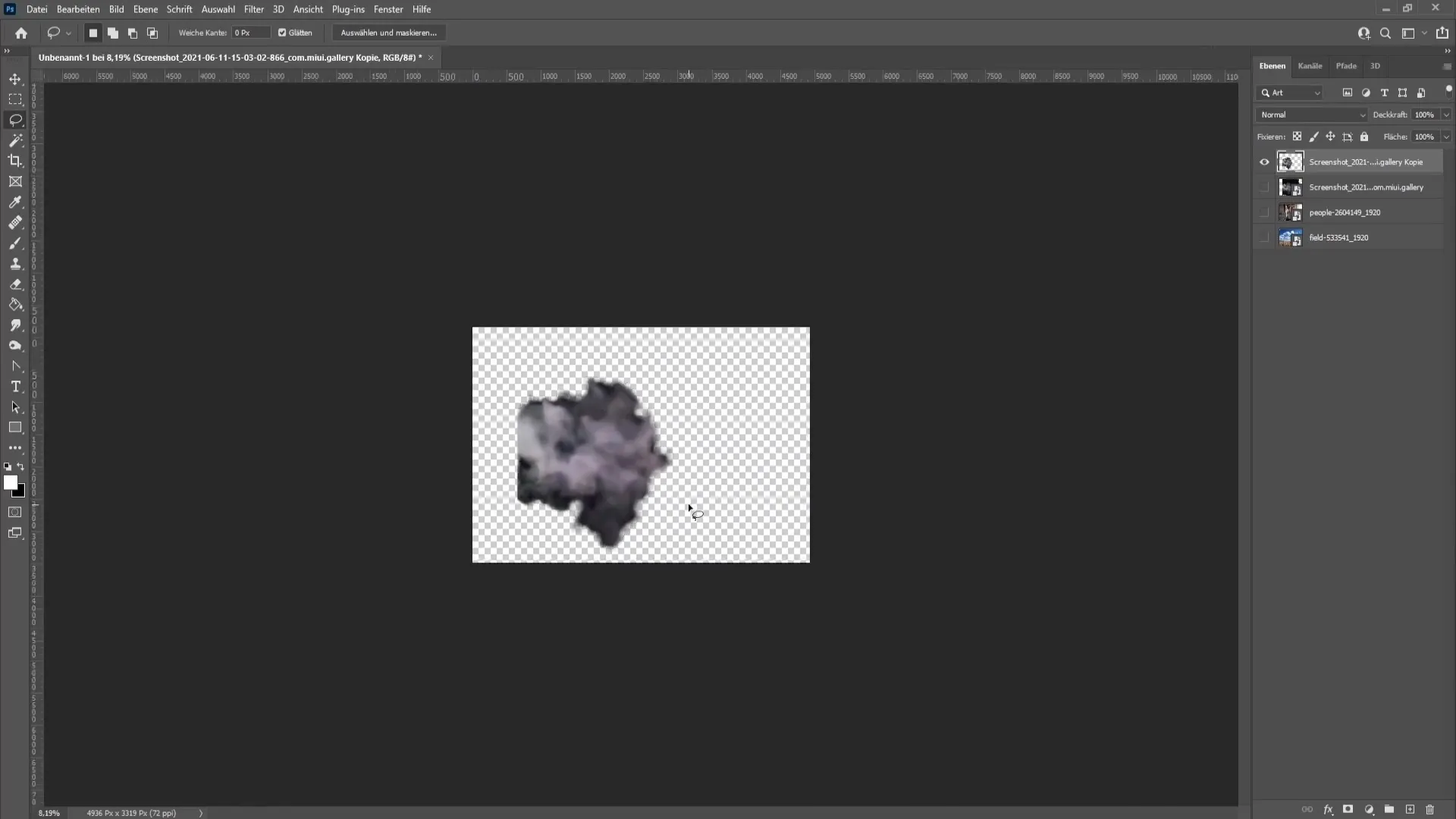
2. Izmantojot mākoņu filtru
Alternatīva metode ir izmantot mākoņu filtru, lai izveidotu dūmu pamatizvades rezultātu. Izveidojiet jaunu slāni un iestatiet priekšplāna krāsu uz melnu, bet fona krāsu uz baltu.
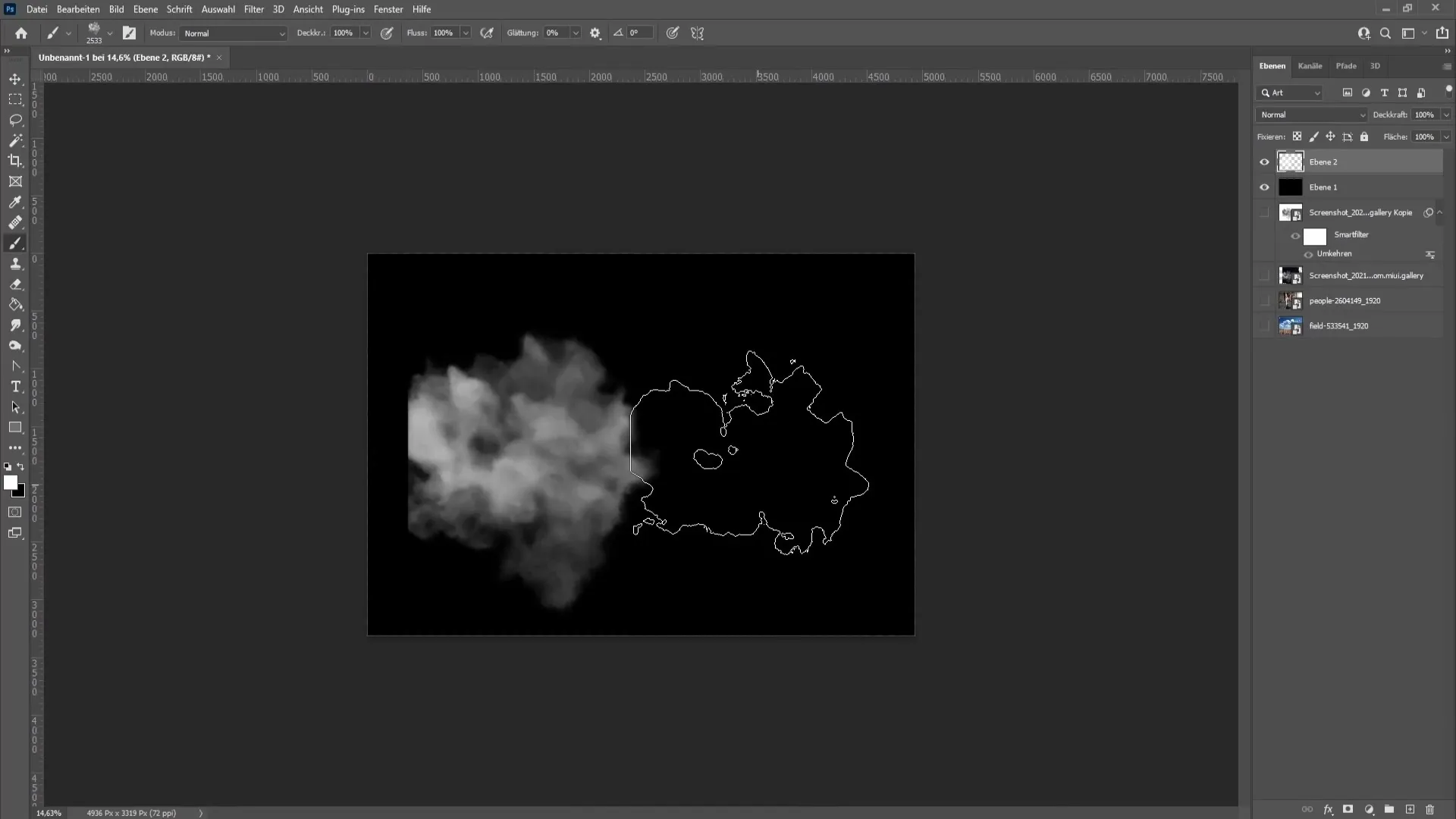
Pēc tam izvēlieties mākoņu filtru sadaļā Filter > Render > Clouds (Filtrs > Renderēšana > Mākoņi), lai izveidotu mākoņiem līdzīgu tekstūru.
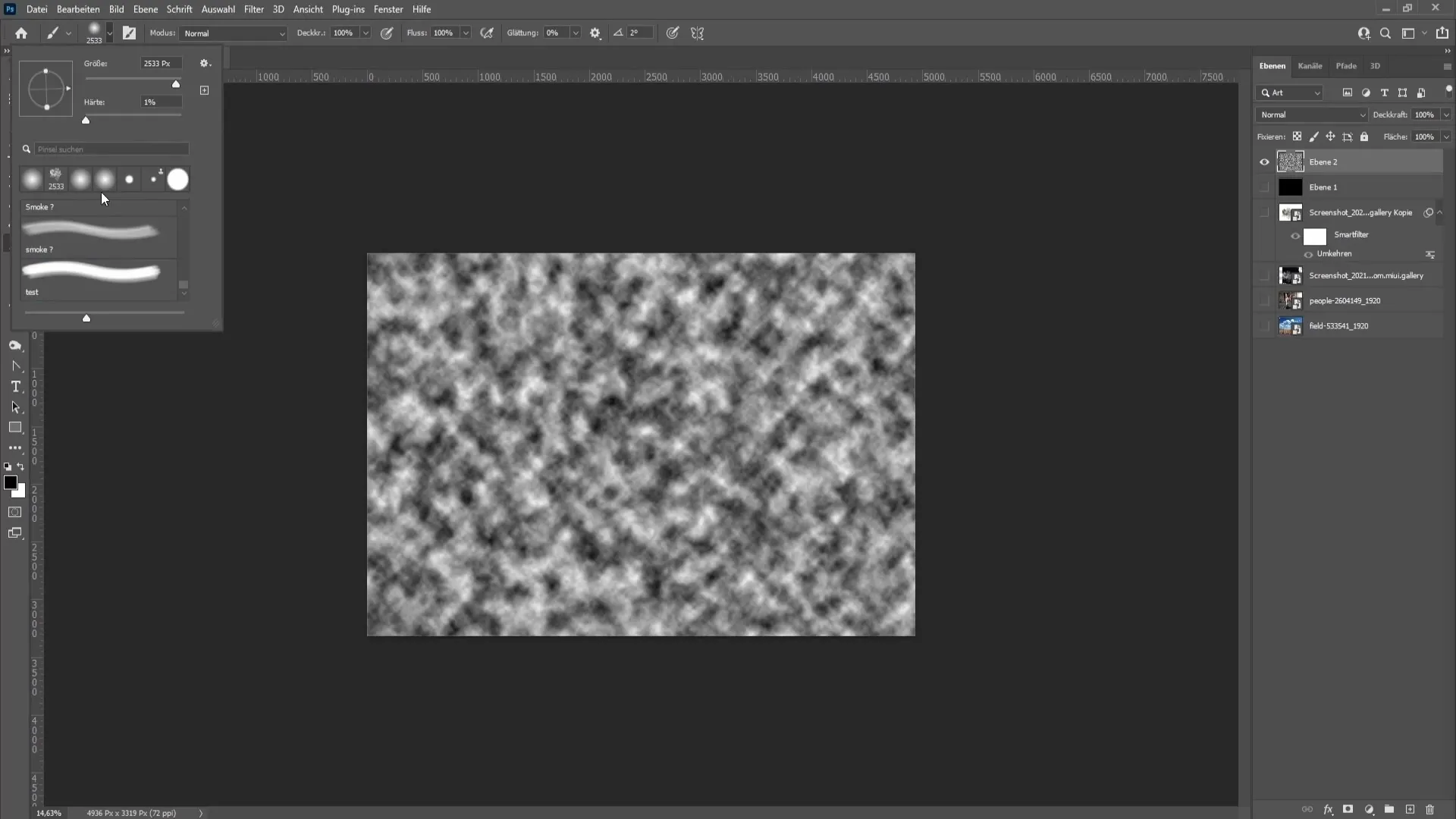
Pēc tam varat iestatīt sajaukšanas opciju uz "Multiply Negative", lai noņemtu melnos apgabalus un parādītu tikai baltus mākoņus. Tagad varat rezultātu piemērot attēlam un pielāgot necaurredzamību pēc saviem ieskatiem.
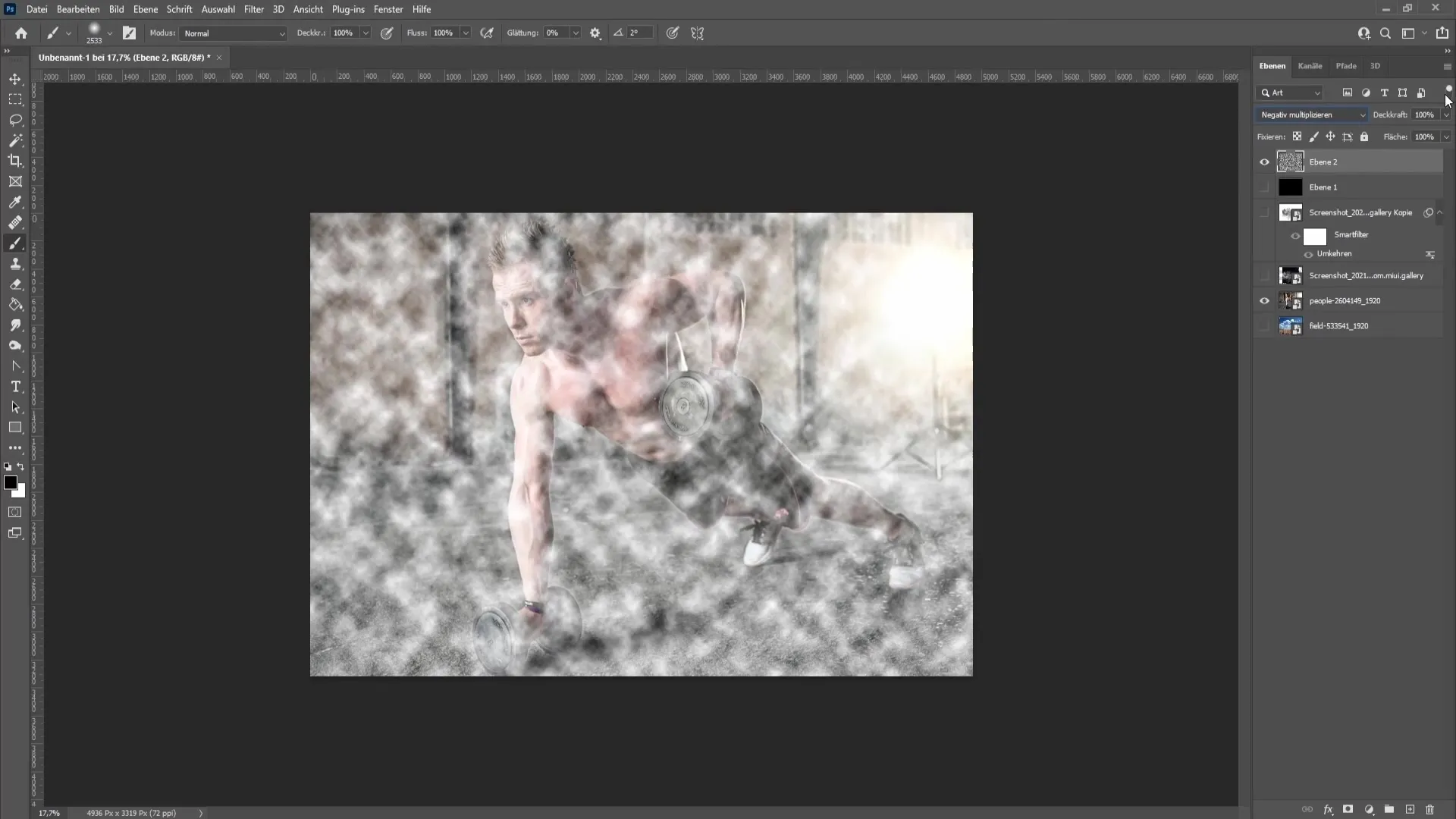
3. Uzzīmējiet dūmus ar otām
Pārslēdzieties uz jaunu slāni un izvēlieties otu ar 0 % cietību. Samaziniet otas necaurspīdīgumu līdz aptuveni 50 % un pārliecinieties, ka ota ir iestatīta uz smidzināšanu.
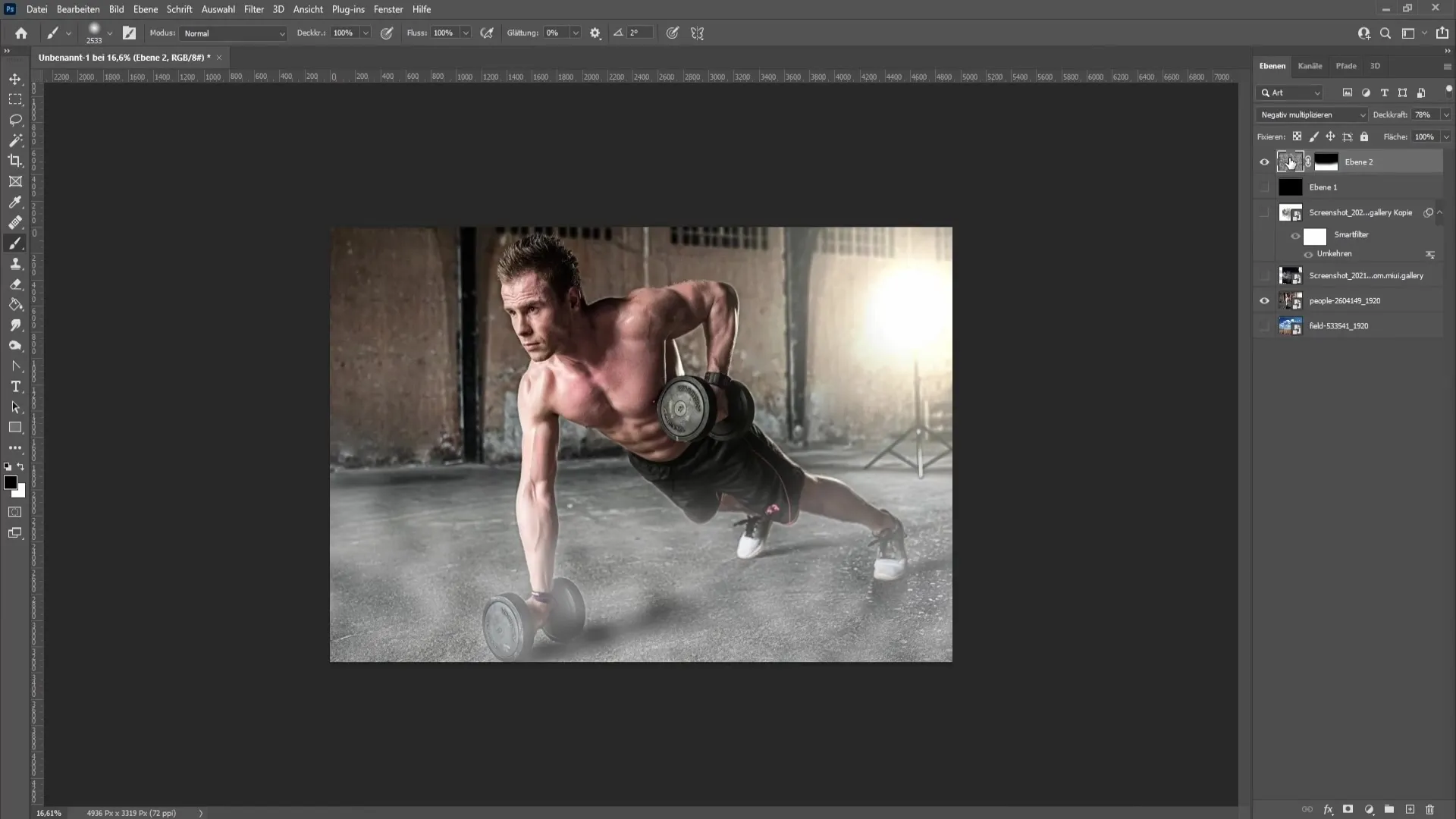
Tagad, izmantojot baltu krāsu, varat izveidot dažus smidzinātājus dūmiem. Pēc tam mīkstiniet struktūru, izmantojot Gausa izplūdumu, lai panāktu reālistisku efektu.
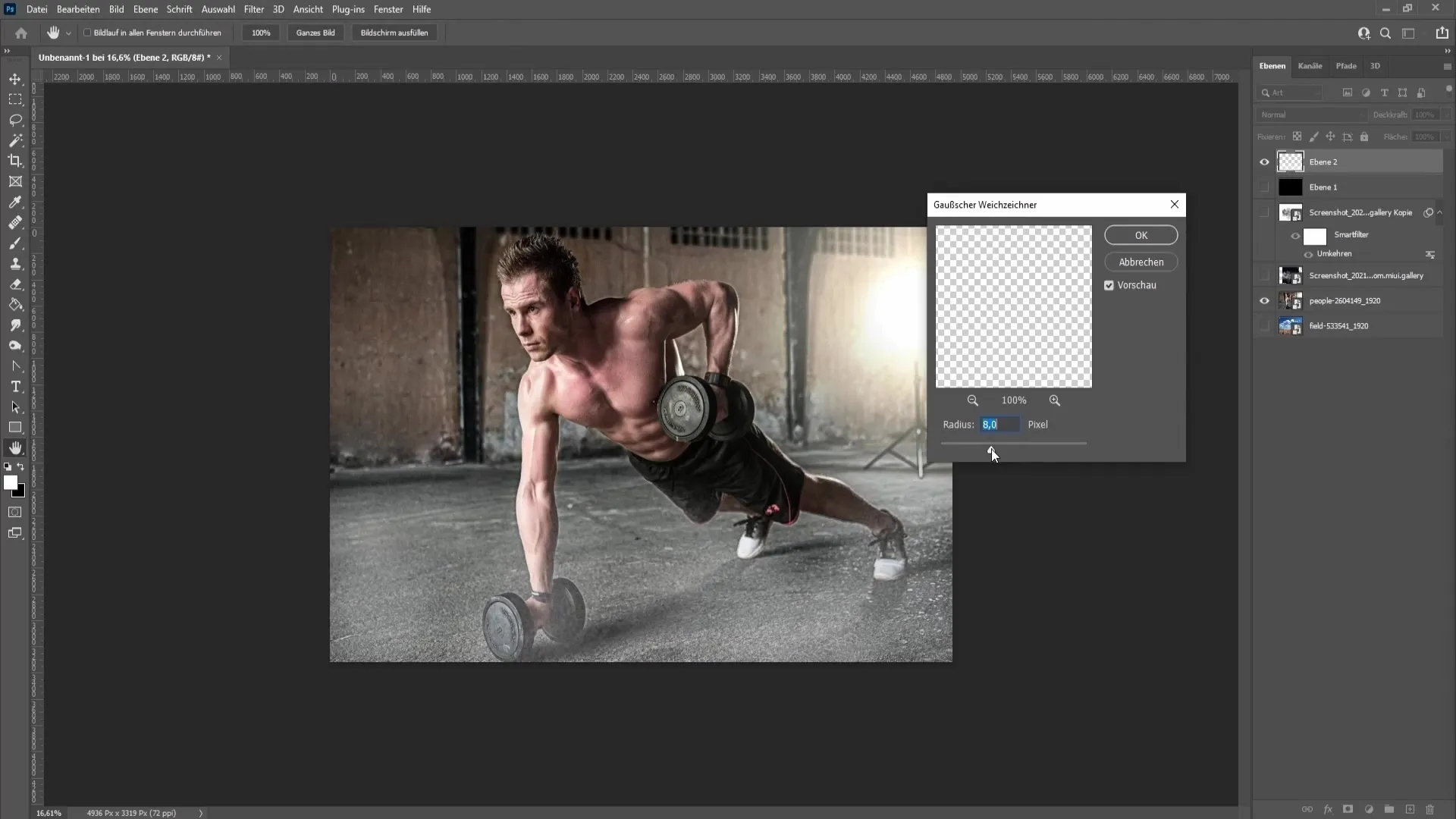
4. Izgrieziet mākoņus un izveidojiet otas
Uzņemiet mākoņu attēlu vai lejupielādējiet kādu no tiem. Ar burvju nūjiņu atlasiet mākoni un nokopējiet to jaunā slānī. Pārveidojiet šo slāni par gudro objektu, lai nodrošinātu transformāciju bez zudumiem.
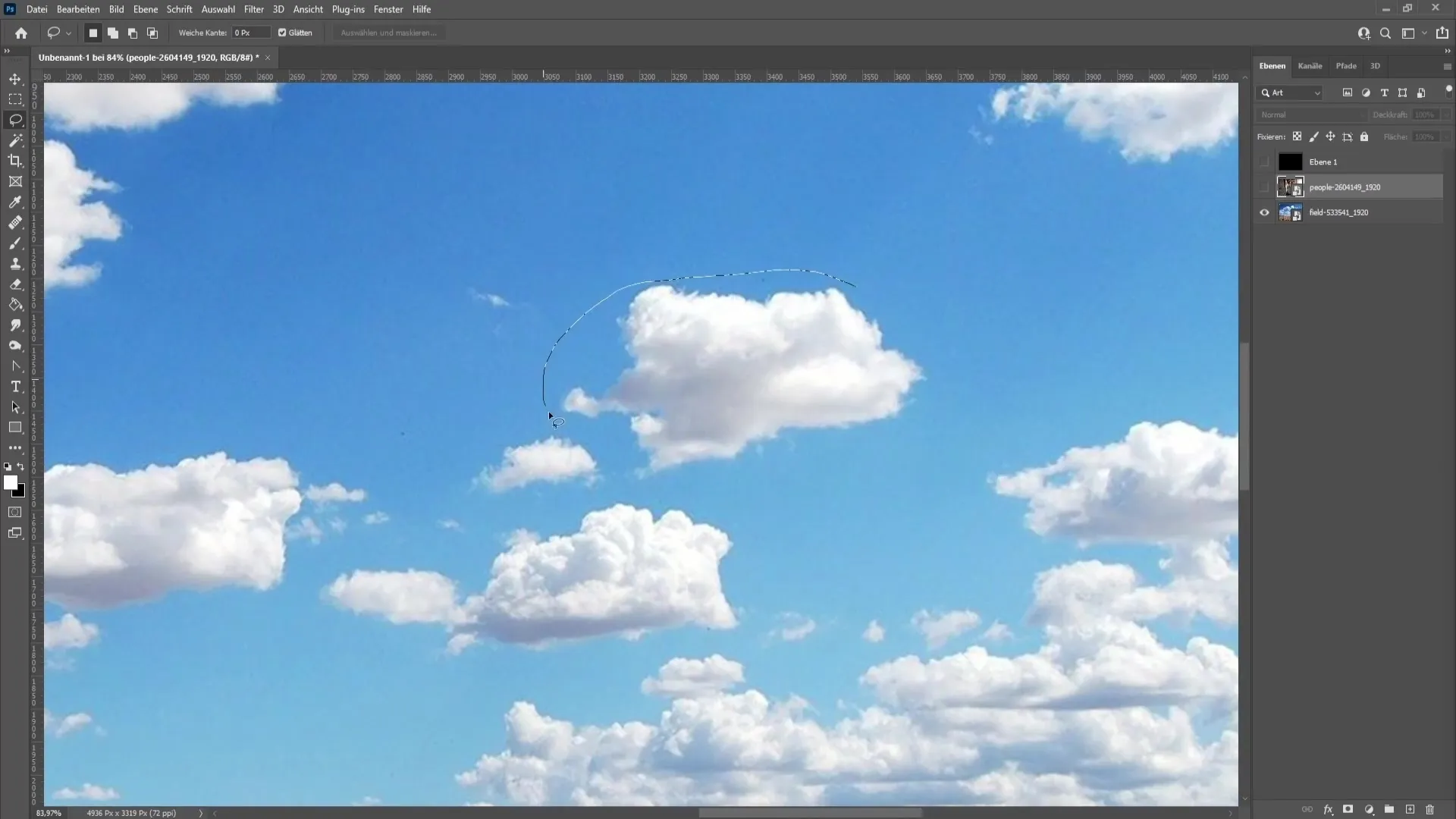
Ja nepieciešams, pielāgojiet melnās un baltās krāsas vērtības, lai radītu lielāku kontrastu. Pēc tam izmantojiet rīku Burvju nūjiņa un rīku Lasso, lai maskētu mākoni un precizētu malas.
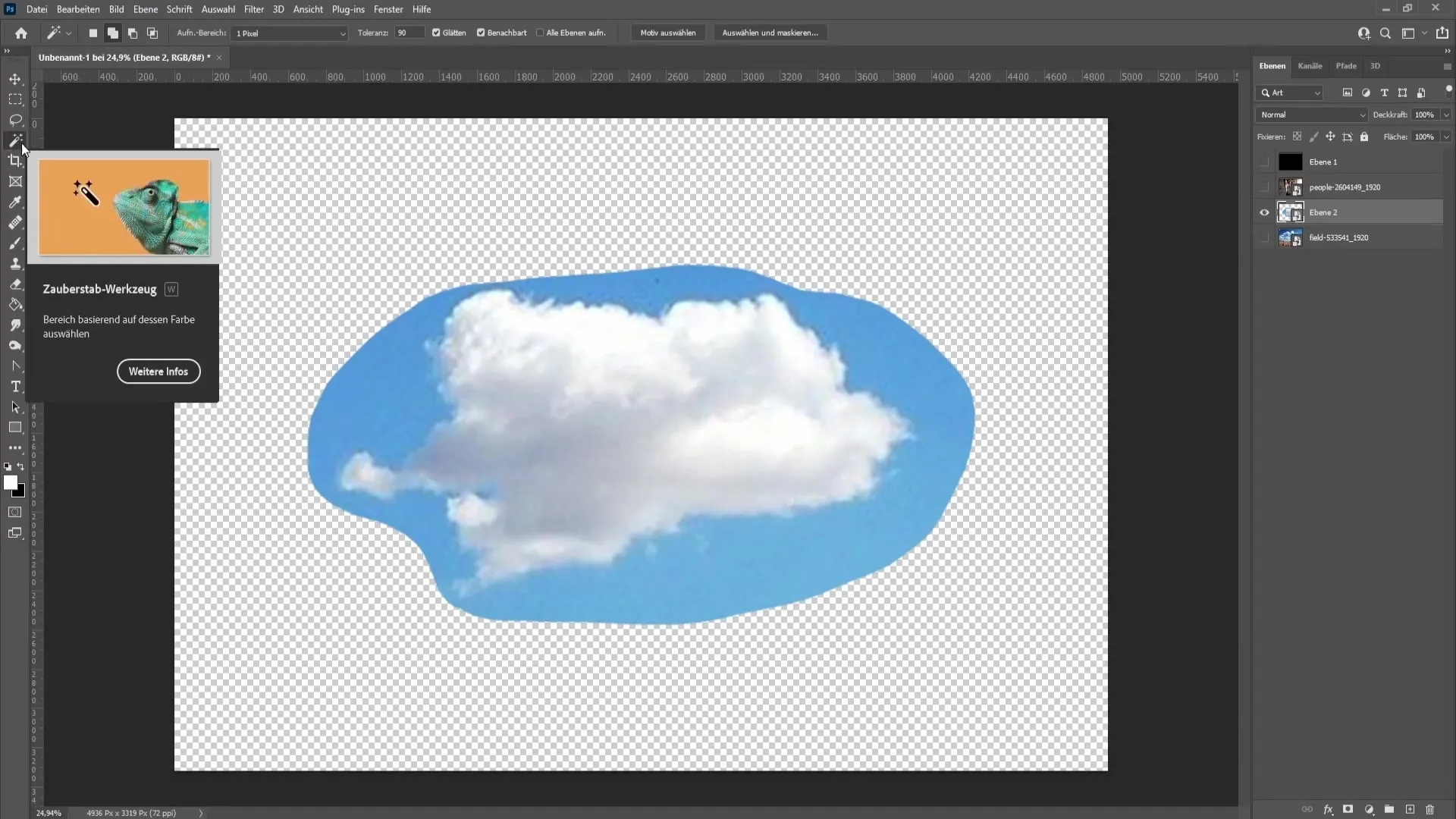
Dodieties uz sadaļu Rediģēt > Iestatīt iepriekš iestatītu otu un nosauciet otu, piemēram, "Mākoņu ota", lai to varētu izmantot vēlāk.
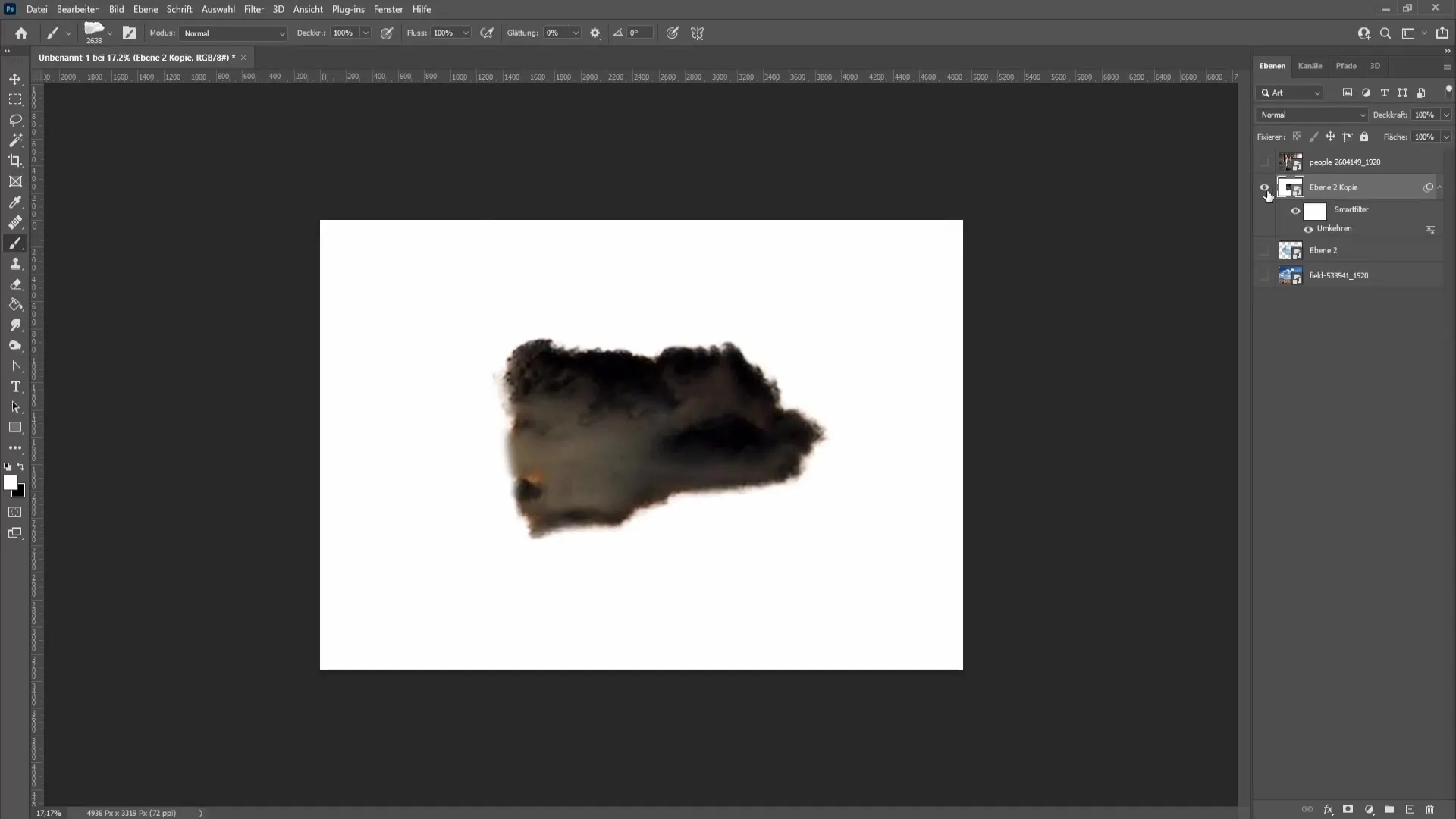
5. reālistisku dūmu programma
Izveidojiet jaunu krāsu apgabalu, izvēlieties jaunizveidoto otu ar baltu priekšplāna krāsu un sāciet zīmēt dūmus pār attēlu. Pielāgojumi, piemēram, necaurspīdīguma pielāgošana, var palīdzēt panākt vēlamo efektu.
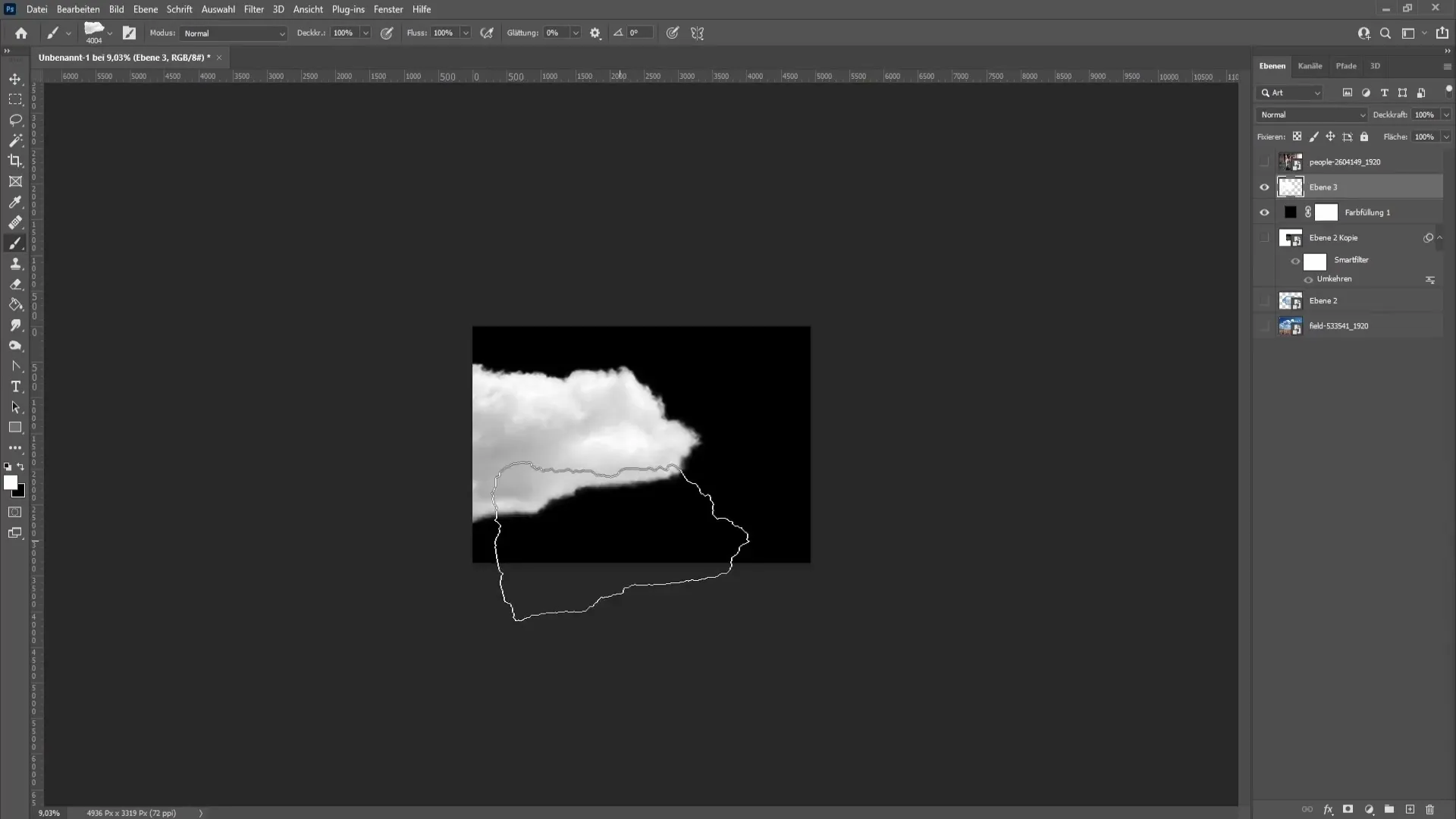
Izmantojiet izplūšanas galeriju, lai uzlabotu uzzīmēto elementu izskatu. Pārliecinieties, ka priekšskatījums ir izslēgts un atkal ieslēgts, lai atrastu vislabāko attēlojumu.
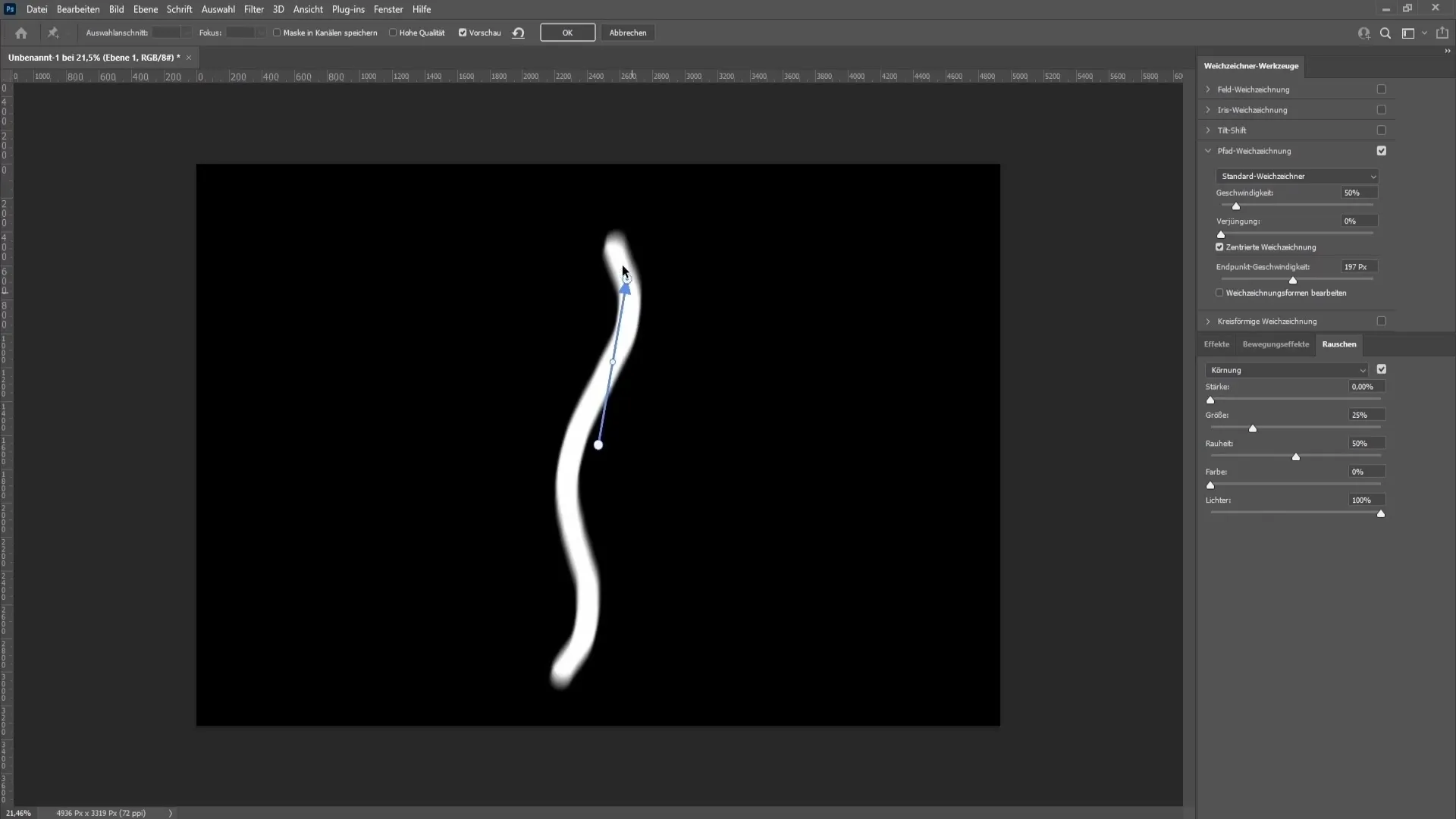
Varat atkārtot šos soļus, lai izveidotu vairākus slāņus un vēl vairāk uzlabotu dūmus. Pielāgojiet necaurredzamību un izmantojiet slāņa masku, lai pielāgotu atsevišķas dūmu zonas, līdz esat apmierināts.
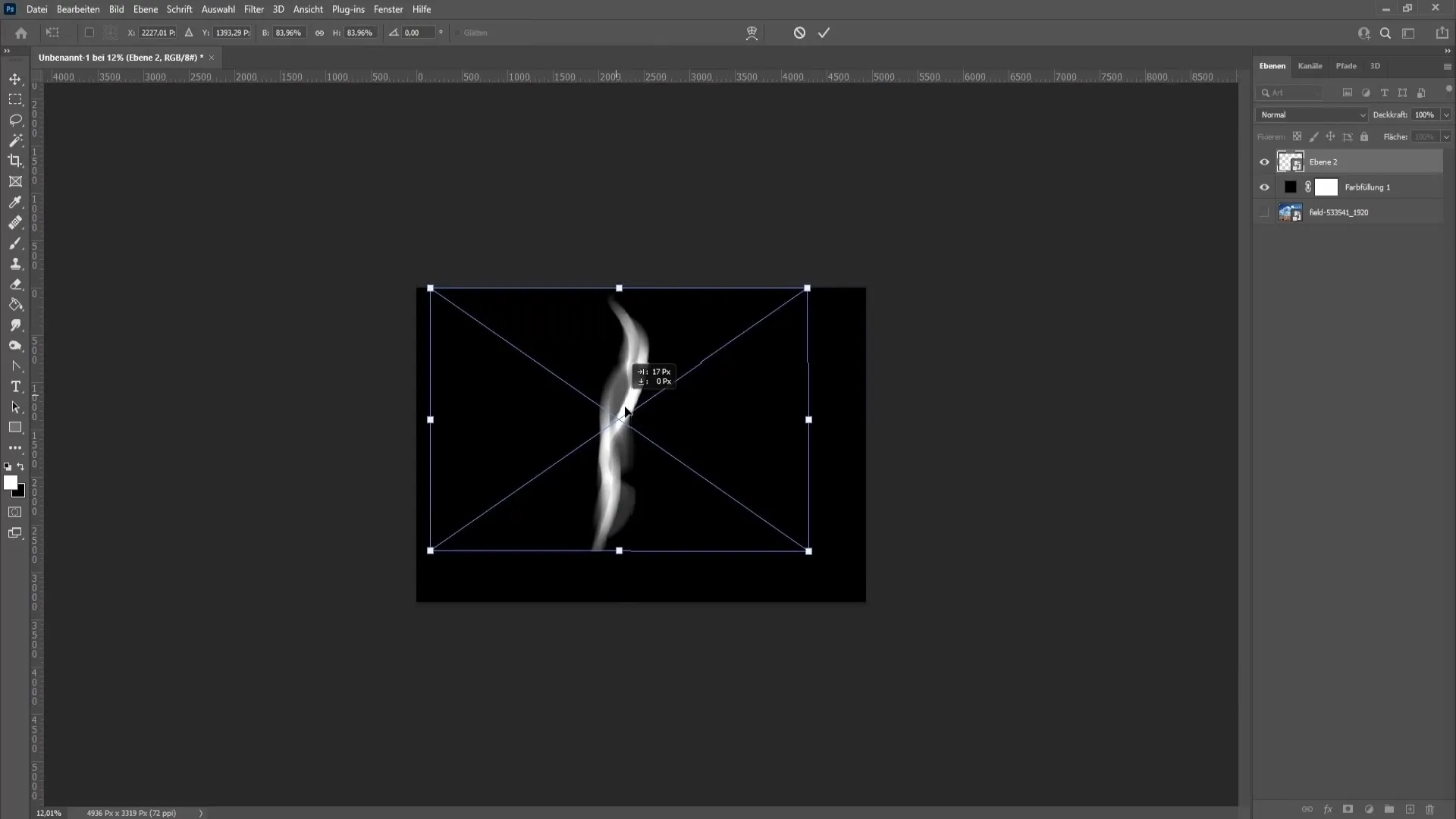
Kopsavilkums
Šajā pamācībā jūs uzzinājāt, kā Photoshop programmā izveidot reālistiskus dūmus, sākot no attēla uztveršanas un apgriešanas līdz filtru un otu izmantošanas paņēmieniem. Izmantojiet aprakstītās metodes, lai panāktu iespaidīgus efektus savos projektos.
Biežāk uzdotie jautājumi
Kā Photoshop programmā Photoshop izveidot reālus dūmus?Varat uzņemt reālus dūmus vai izmantot mākoņu filtru, lai radītu digitālus mākoņus.
Kādi rīki ir vislabākie dūmu atlasīšanai?Precīzai dūmu atlasīšanai ļoti noderīgs ir rīks Magic Wand un rīks Lasso.
Kā uzlabot dūmu attēlu kvalitāti?Pielāgojot kontrasta un izgaismojuma iestatījumus un izmantojot izplūšanas filtrus, varat uzlabot attēlu kvalitāti.
Vai es varu saglabāt savus iepriekš iestatītos otu iestatījumus?Jā, jūs varat saglabāt iepriekš iestatītos otu iestatījumus, izvēlnē atverot sadaļu "Edit > Set Brush Preset" (Rediģēt > Iestatīt iepriekš iestatītu otu).
Kur es varu atrast bezmaksas mākoņu attēlus Photoshop programmai?Bezmaksas mākoņu attēlus var atrast tādās platformās kā Pixabay vai Unsplash.


